Apakah entri “Base System Device” yang aneh memberi kalian peringatan di Device Manager kalian? Jangan khawatir, berikut adalah cara mengatasi base system device dengan mudah.
Jika kalian baru saja mengunjungi Device Manager dan menemukan sesuatu yang disebut “Base System Device” yang memberi kalian peringatan, kalian mungkin tidak tahu apa itu. Namun, sebelum kalian mulai mengutak-atik Device Manager, ada baiknya untuk menjelajahi apa perangkat misterius ini dan mengapa perangkat itu ada di sana.
Jadi, apa itu “Base System Device”, dan bagaimana cara memperbaiki peringatan yang diberikannya kepada kalian di Device Manager?
DAFTAR ISI
Apa Itu Base System Device?
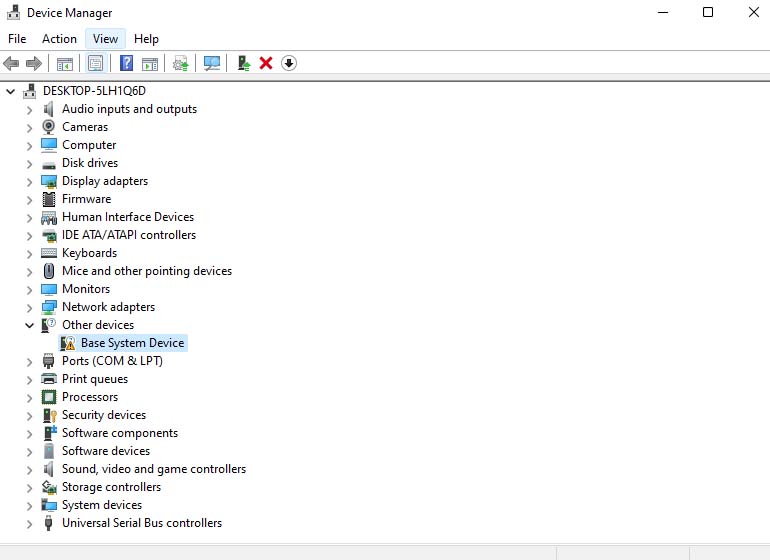
Base System Device adalah komponen hardware yang terhubung dengan PC. Misalnya, itu bisa berupa chipset motherboard, Bluetooth transmitter, atau pembaca kartu SD.
Alasan kemunculannya sebagai “Base System Device” adalah karena sistem kalian tidak dapat berinteraksi dengan benar dengan perangkat. Ini biasanya karena komputer tidak memiliki driver resmi perangkat untuk digunakan.
Base System Device yang muncul di Device Manager kalian biasanya memiliki tanda seru kecil berwarna kuning dan biasanya dikategorikan sebagai Other devices.
Cara Menentukan Base System Device
Sebelum kalian memperbaiki PC untuk mengidentifikasi Base System Device yang misterius, kalian perlu menentukan perangkat apa yang coba dikenali oleh komputer kalian. Dalam kebanyakan kasus, ini adalah chipset, Bluetooth, atau pembaca kartu SD. Terkadang, menginstal virtual machine di PC juga dapat menyebabkan masalah ini.
Namun, jika menurut kalian tidak satu pun dari itu adalah akar penyebab masalah, kalian harus menemukan ID hardware. Dengan begitu, kalian kemudian dapat mencocokkan ID dengan produk dan mengidentifikasi perangkat mana yang membuat komputer kalian bermasalah.
Untuk melakukan ini, klik dua kali pada Base System Device dan alihkan ke tab Details di jendela Properties. Klik pada daftar drop-down di bawah kepala Property dan pilih Hardware Ids.
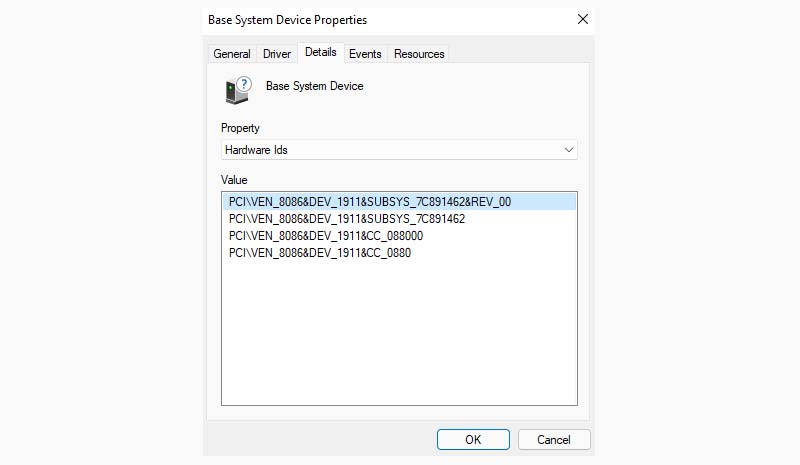
Catat Vendor ID dan Dev ID. Vendor ID adalah 4 huruf setelah VEN_ dan Dev ID adalah 4 huruf setelah DEV_. Dalam contoh kita di atas, Vendor ID adalah 8086, dan Dev ID adalah 1911.
Sekarang, kalian harus memeriksa angka-angka ini di situs web seperti PCI Lookup. Klik kirim setelah memasukkan kedua ID dan itu akan mencari ID untuk melihat apakah itu dapat menemukan perangkat.
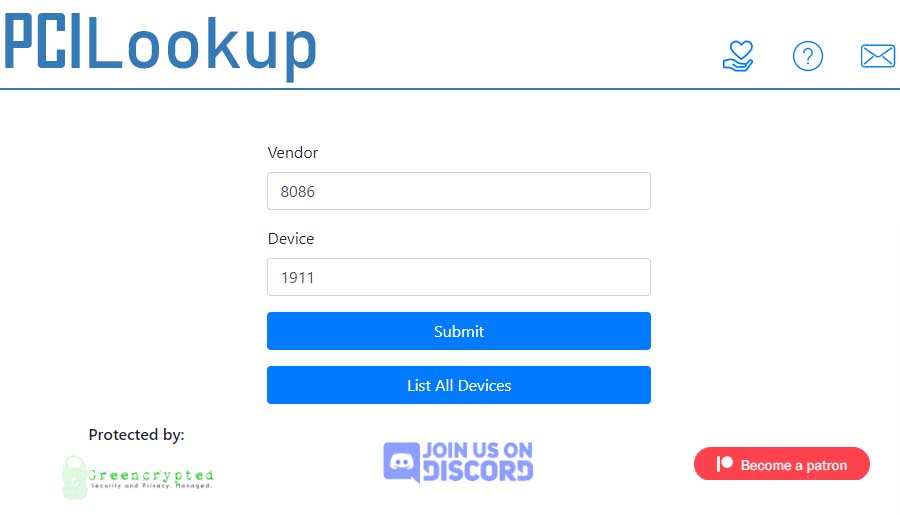
Dalam kasus admin, itu adalah chipset, tetapi bisa berbeda dalam kasus kalian. Setelah kalian mengetahui perangkat yang menyebabkan masalah, kalian dapat memperbaikinya.
Cara Mengatasi Base System Device Di Device Manager
Kalian biasanya dapat memperbaiki error Base System Device dengan menginstal driver perangkat yang sesuai. Ini kemudian memberi PC kalian sesuatu untuk dikerjakan dan memungkinkannya untuk berkomunikasi dengan perangkat yang tepat.
1. Instal Driver Secara Manual Dari Situs Web Produsen
Metode pertama kalian harus mendownload driver yang benar dari pabrikan perangkat. Kalian dapat meminta Windows untuk menemukan driver, tetapi kemungkinan besar error ini terjadi karena Windows gagal menemukan apa pun untuk di download.
Jika kalian tidak memiliki disk driver asli untuk perangkat kalian, coba cari online untuk nama perangkat atau pabrikannya. Kemudian, buka situs web produsen dan download driver yang relevan. Misalnya, jika kalian ingin menginstal driver untuk chipset berbasis Intel, kalian dapat menggunakan Intel’s Chipset Installation Utility.
Setelah kalian menemukan driver yang sesuai, klik kanan pada Base System Device dari Device Manager dan pilih Update driver. Pada layar berikut, pilih Browse my computer for drivers dan navigasikan ke folder tempat kalian menyimpan file driver. Pilih drivernya dan selesaikan langkah-langkah untuk instalasi.
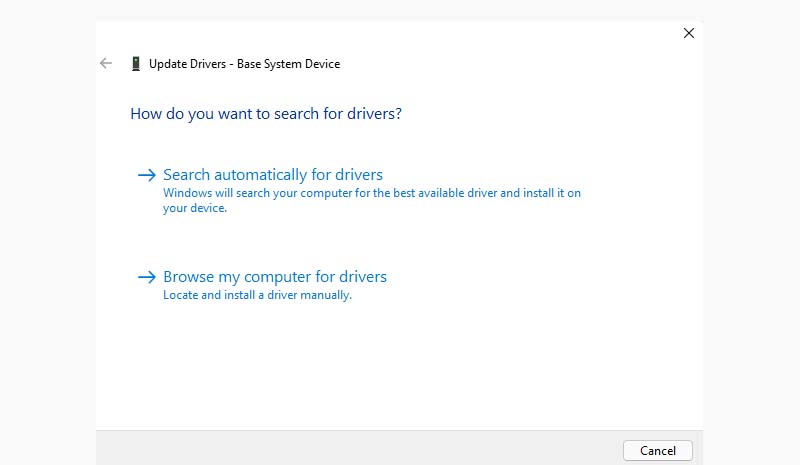
2. Biarkan Windows Menemukan Dan Mendownload Driver
Jika kalian ingin mencoba fitur pembaruan otomatis Windows, buka menu Update Driver seperti di atas. Namun, pilih Search automatically for drivers.
Windows kemudian akan mencari driver yang sesuai. Jika menemukannya, kalian dapat menginstal driver dengan mengikuti langkah-langkah penyiapan yang disediakan Windows untuk kalian. Jika tidak, kalian dapat mencoba menjalankan Windows Update untuk melihat apakah itu membantu.
Cari di Start Menu dengan mengetikan Windows Update dan jalankan yang Best Match. Klik Check for Updates.
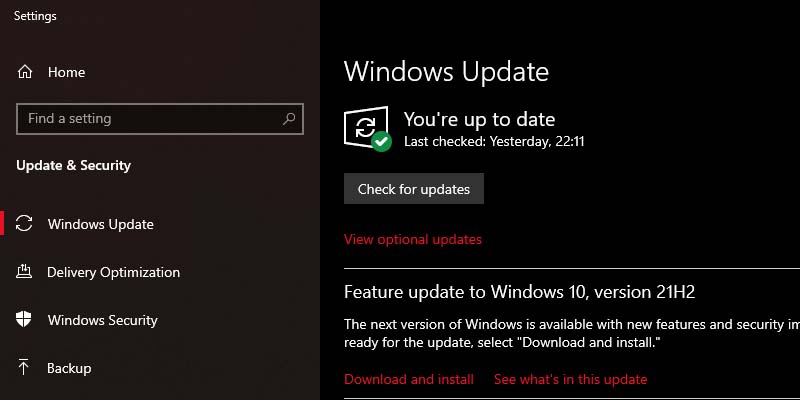
Perhatikan bahwa ini akan mengidentifikasi semua pembaruan yang tersedia untuk sistem kalian. Jika ada beberapa, kalian harus melihat daftar pembaruan untuk memverifikasi apakah driver yang kalian cari ada di sana.
Baca Juga: 5 Aplikasi Driver Update Terbaik Untuk Windows
Kesimpulan
Jadi itulah cara mengatasi base system device di Windows. Admin harap kalian dapat menentukan Base System Device di PC kalian, menemukan driver yang sesuai, dan memperbaiki masalahnya.
Jika kalian tidak dapat memperbaiki masalah, ada kemungkinan masalahnya ada pada hardware. Kalian dapat mengujinya menggunakan hardware pada PC yang berbeda. Misalnya, kalian dapat mencolokkan kartu SD ke PC lain dan melihat apakah itu berfungsi dengan baik.
Namun, jika kalian mengalami masalah dengan memperbarui atau menemukan driver yang tepat, kalian mungkin ingin mencoba aplikasi pembaruan driver pihak ketiga.
Sekian artikel 2 Cara Mengatasi Base System Device Di Windows. Nantikan artikel menarik lainnya dan jangan lupa share artikel ini ke teman-teman kalian. Terimakasih…


